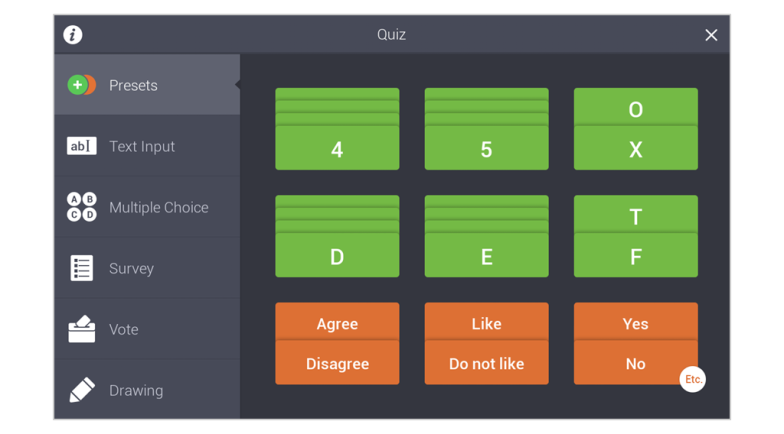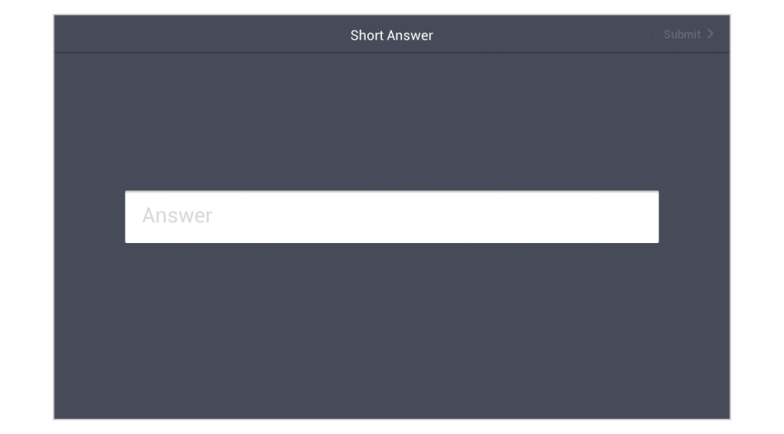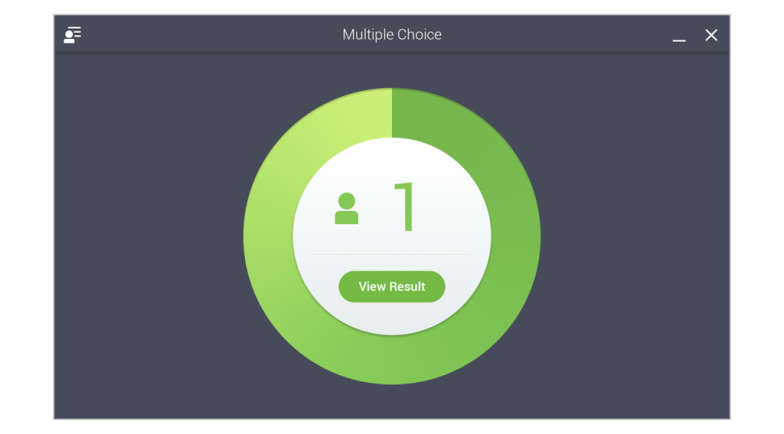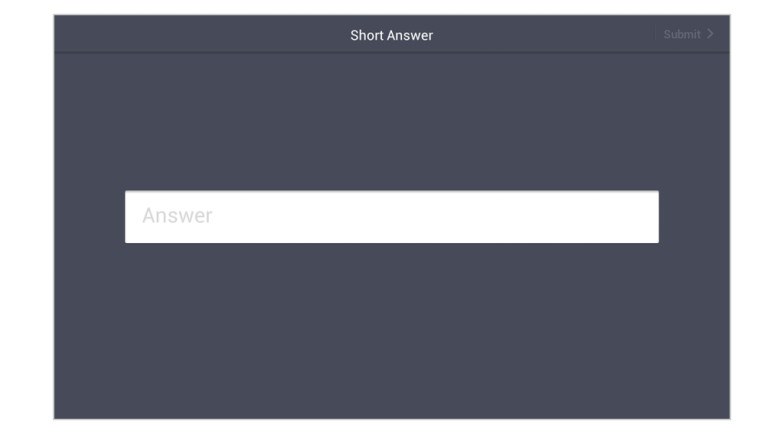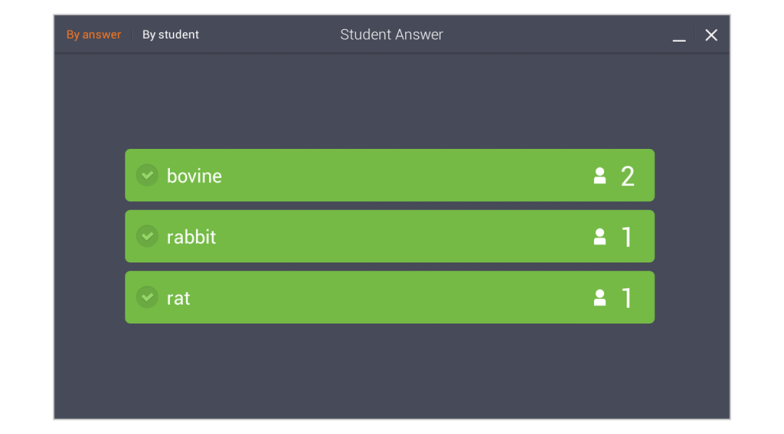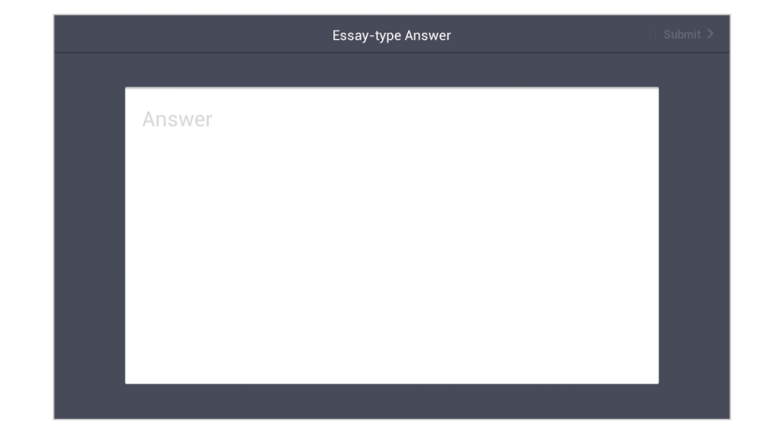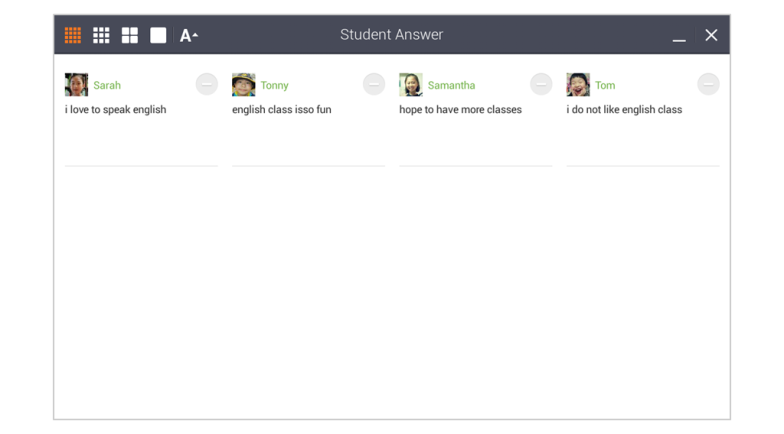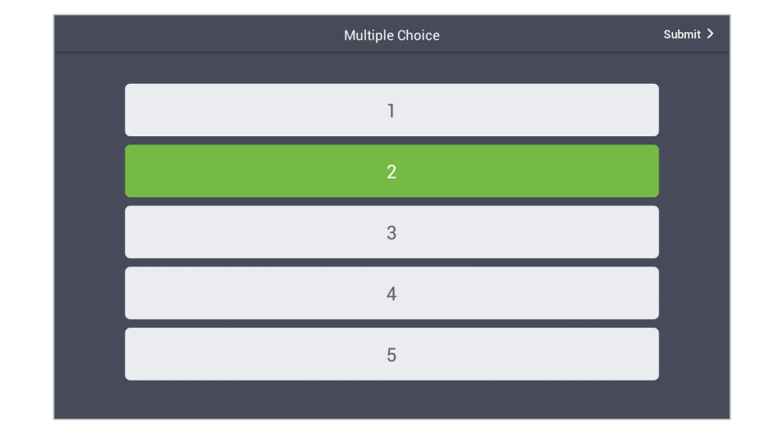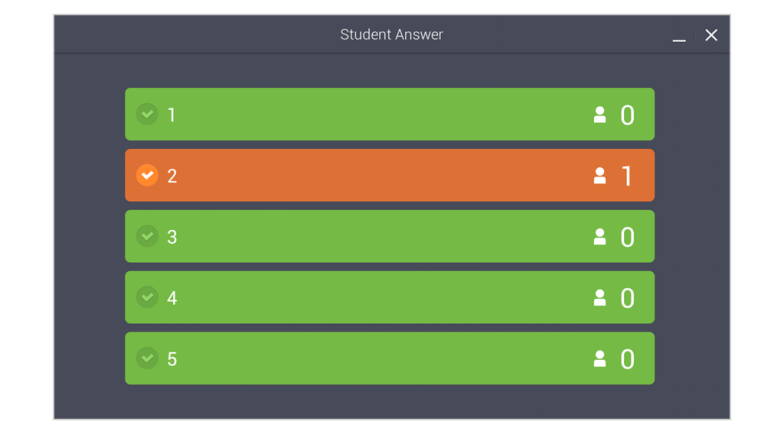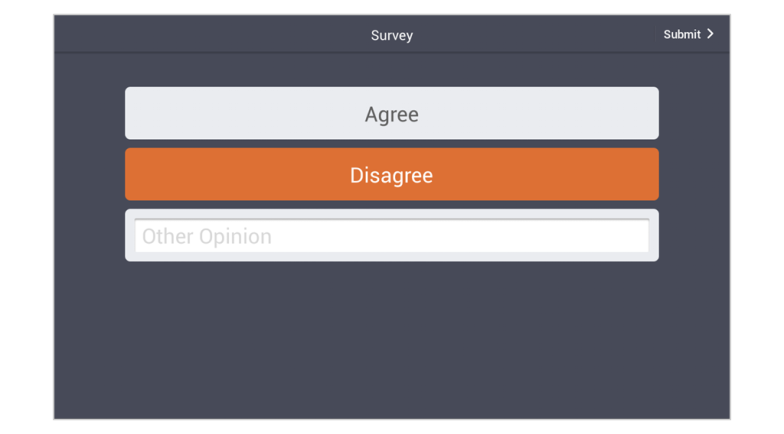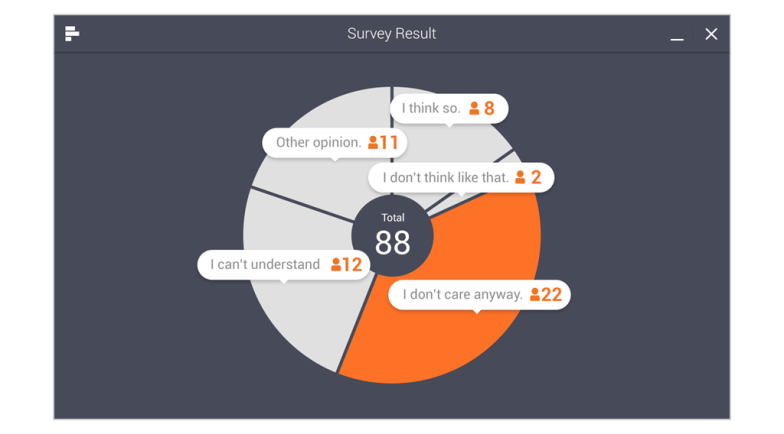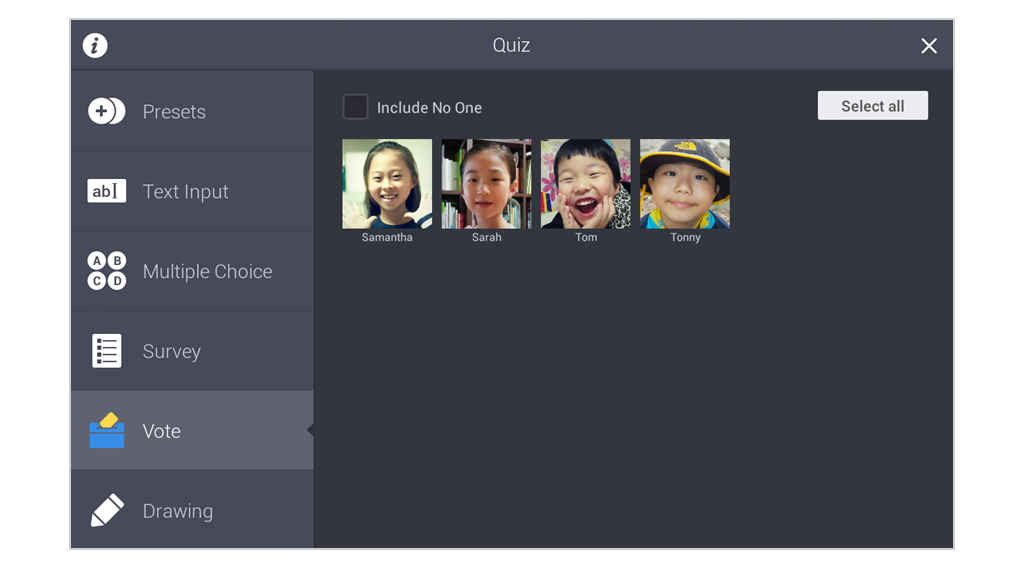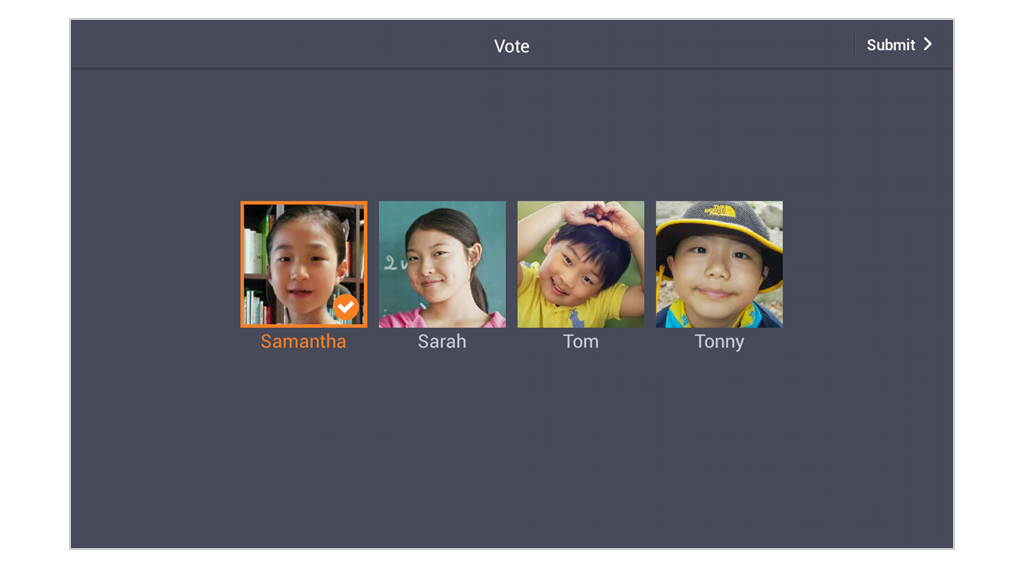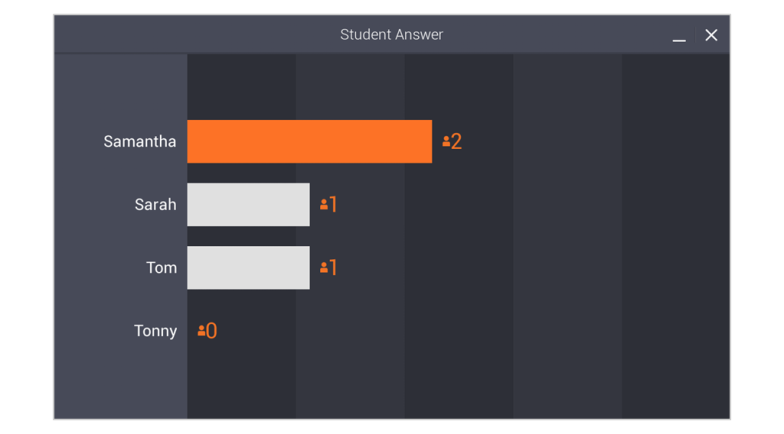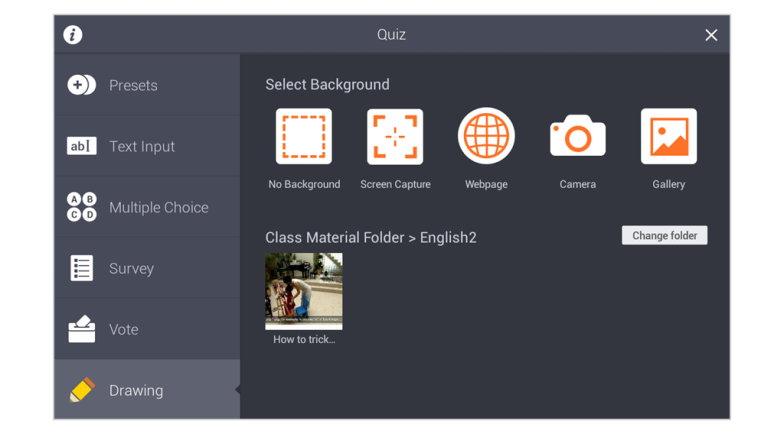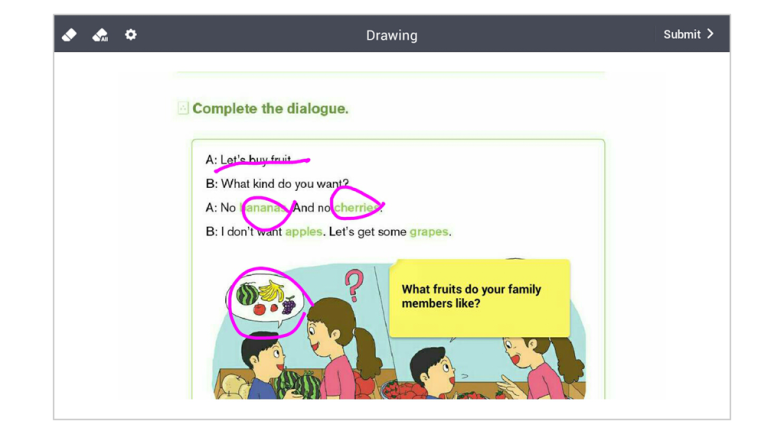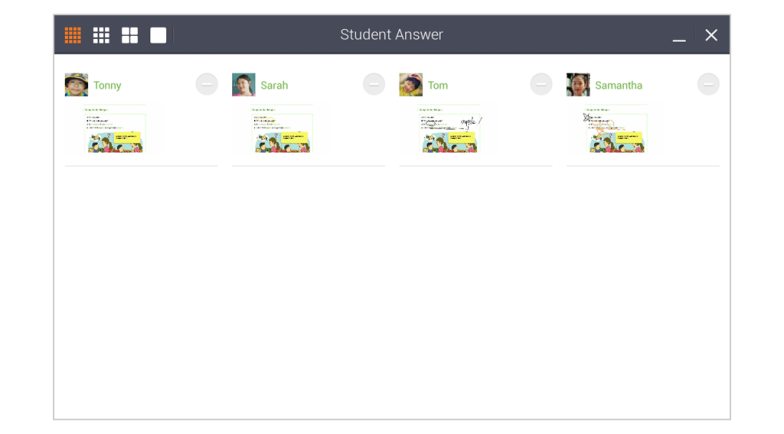クイズは授業中、リアルタイムで学生たちに質問をして答えを得られる機能です。クイズは5種類が用意されています。また、クイズの種類によって答えのオプションや結果の見方は異なります。
クイズの実行
1. ツールバーからクイズのアイコンを押すと、クイズが実行されます。
2. 実行したいクイズとそのクイズのオプションを選択します。
3. 学生が答えを提出するまで待ちます。クイズ種類によって、答えの画面は学生側の画面と先生側の画面が異なる場合があります。
- クイズ種類によって、答案用紙も異なります。学生が答えを入力した後、Submit(サブミット:提出)ボタンを押すと、先生に答えが転送されます。
 現在提出している学生リストを見ることができます。
現在提出している学生リストを見ることができます。 学生が提出した答えを見ることができます。
学生が提出した答えを見ることができます。
![]() Short Answer(ショート・アンサー)
Short Answer(ショート・アンサー)
特別なオプションなく、学生から単語や短い文章で答えてもらえるクイズです。
- 先生は学生の答えをBy answer(答案別に)か By student(学生別に)で確認することができます。
- By answer: 学生が提出した答案別に結果をまとめて確認することができます。答えにチェックを入れると、その答えを選択した学生みんなに「正解」が表示されます。
- By student: 各学生が何を答えとして選んだかが確認できます。学生の答えにチェックをすると、その学生と同じ答えを選んだ学生みんなに正解が表示されます。
![]() Essay-type Answer(エッセイタイプアンサー:記述問題)
Essay-type Answer(エッセイタイプアンサー:記述問題)
学生たちから長い文章で答えてもらうクイズです。
- 先生は学生の答案を16コ、9コ、4コ、1コずつタイルビューでまとめて見ることができます。
- 学生の答えには個別的に0から10まで採点することができます。
![]() Multiple Choice(選択支問題)
Multiple Choice(選択支問題)
予め設定しておいたいろいろなオプションの中で一つを選択させる問題です。
- 先生が学生の答えにチェックをすると、その答えを選択した学生みんなに「正解」が表示されます。
各学生の意見がグラフ形式でまとめられるクイズです。
- その他の意見がある場合は、学生が直接意見を入力して提出することができます。
- 先生は円グラフとバーグラフ、どちらかを選択して結果を見ることができます。最も多く票を得ている選択支(オプション)はカラーで表示されます。
![]() Vote(投票)
Vote(投票)
授業に参加した学生の中で、投票の対象となる候補者を選定し、学生が選択できるクイズです。
- 先生が候補学生を選択します。棄権を認める場合は、Blank Ballotにチェックを入れます。
- Start Vote(スタートヴォート)ボタンを押すと、Vote(投票)が開始します。
- 候補として選定された学生がオプション(選択支)としてあげられます。
- 先生はバーグラフで結果を見ることができます。最も多く得点した学生はカラーで表示されます。
![]() Drawing(ドローイング)
Drawing(ドローイング)
先生が選んだ背景の上に学生がドローイングするクイズです。
- 先生が選択した絵は、学生のドローイングの背景イメージになります。無背景、教材である特定部分をキャプチャーして送るオプション、特定のウェブサイトをキャプチャーして送るオプション、直接撮った写真を送るオプション、ギャラリーで画像を選択するオプション、Material(マテアリアル・資料)フォルダで写真を選択するオプションなど、様々な背景を選択することができます。
- 先生が転送した背景に学生がドローイングした後、Submit(サブミット)ボタンを押します
- 先生は学生の答案を16コ、9コ、4コ、1コずつ、タイルビューに変更して見ることができます。
- 学生の答案には個別的に0から10までの点数で採点することができます。